高速勤務表自動化ソフト シフト チュートリアルページです。
シフト勤務表は、基本です。
タスク勤務表もシフト勤務表の土台の上に成り立っています。
タスク勤務表をお使いでも、このチュートリアルを学ばれることをお勧めします。
はじめに

シフト勤務表は、制約で作る 次の3点が要点です。 ■制約は、人が作る ■制約を満たす解は、ソフトに解かせる
プロジェクトファイルの読み込み
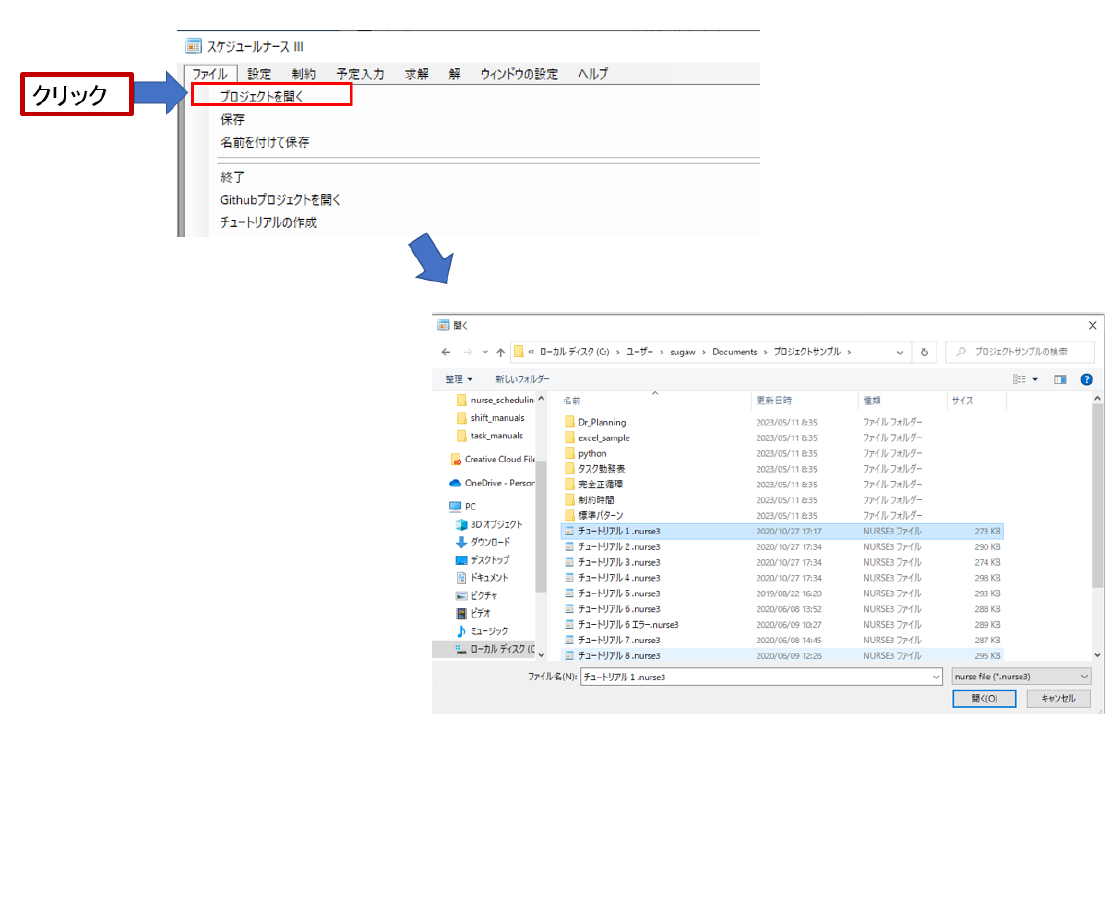
ソフトの動作確認 が済んでいるものとします。 プロジェクトファイルとは、スケジュールナースの制約を収めた
解画面
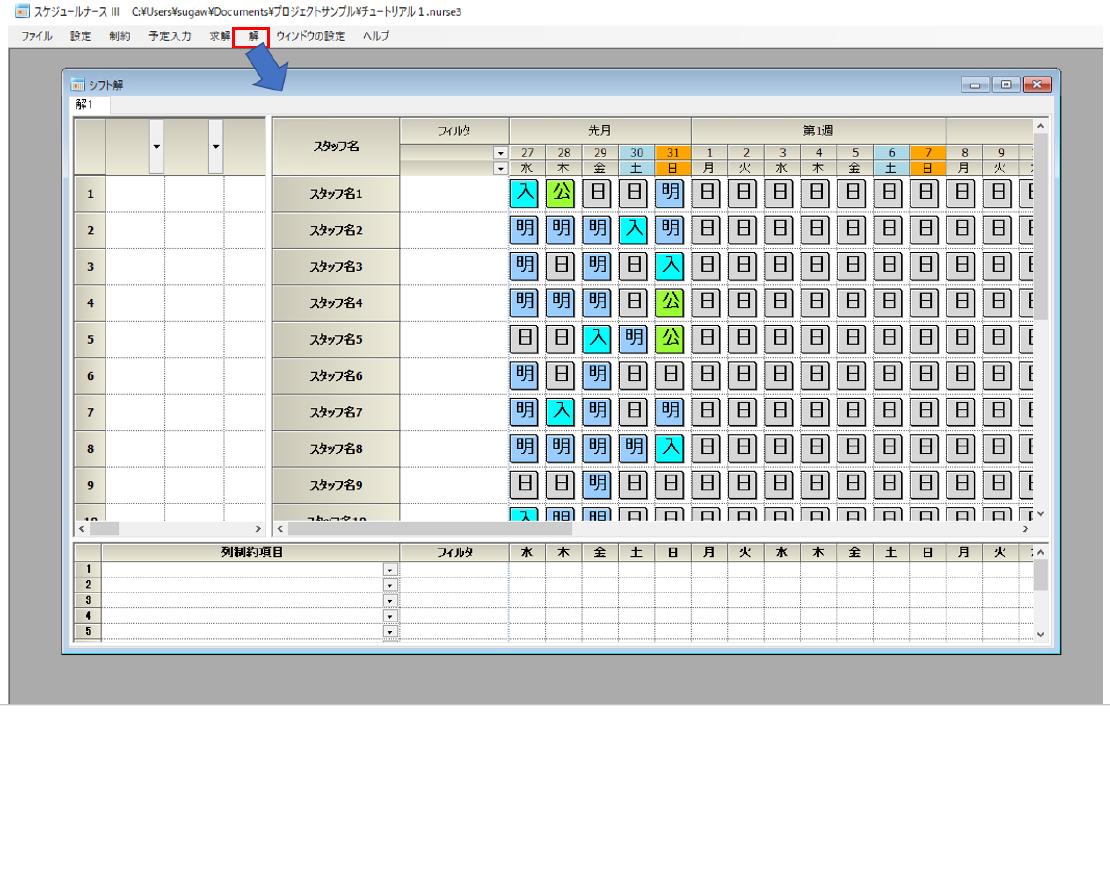
読み込んだプロジェクトファイルには、解が入っています。「解」をクリックすると上の画面となります。
列制約
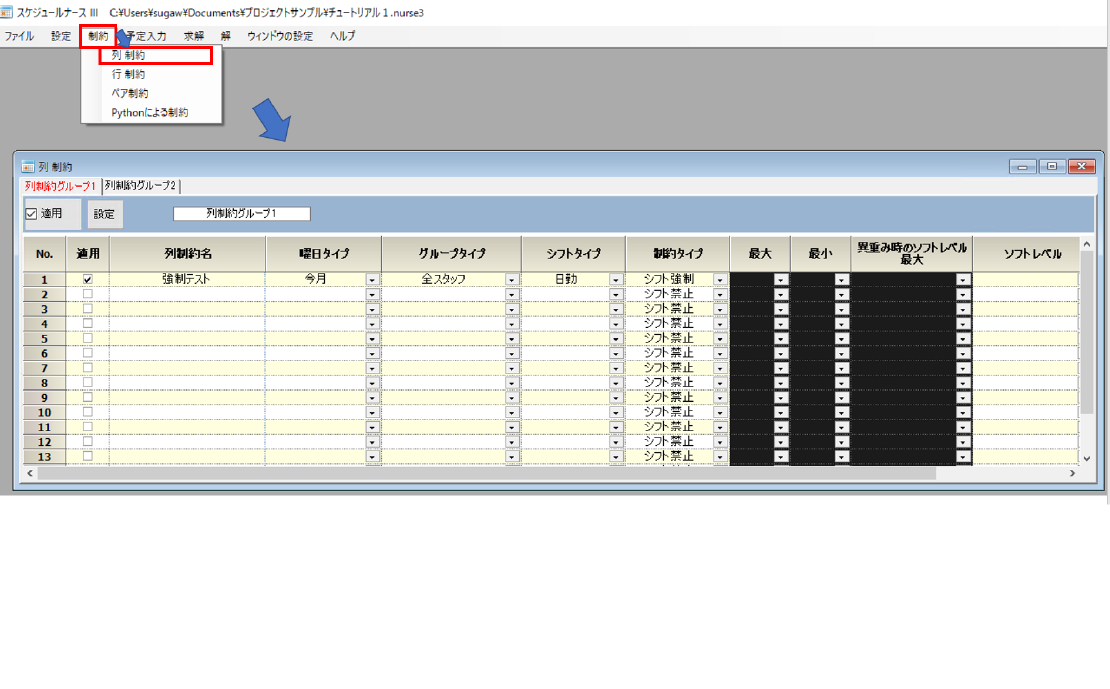
このプロジェクトで制約しているのは、ただの一つです。見てみましょう。 「制約」 → 「列制約」 をクリックし
求解
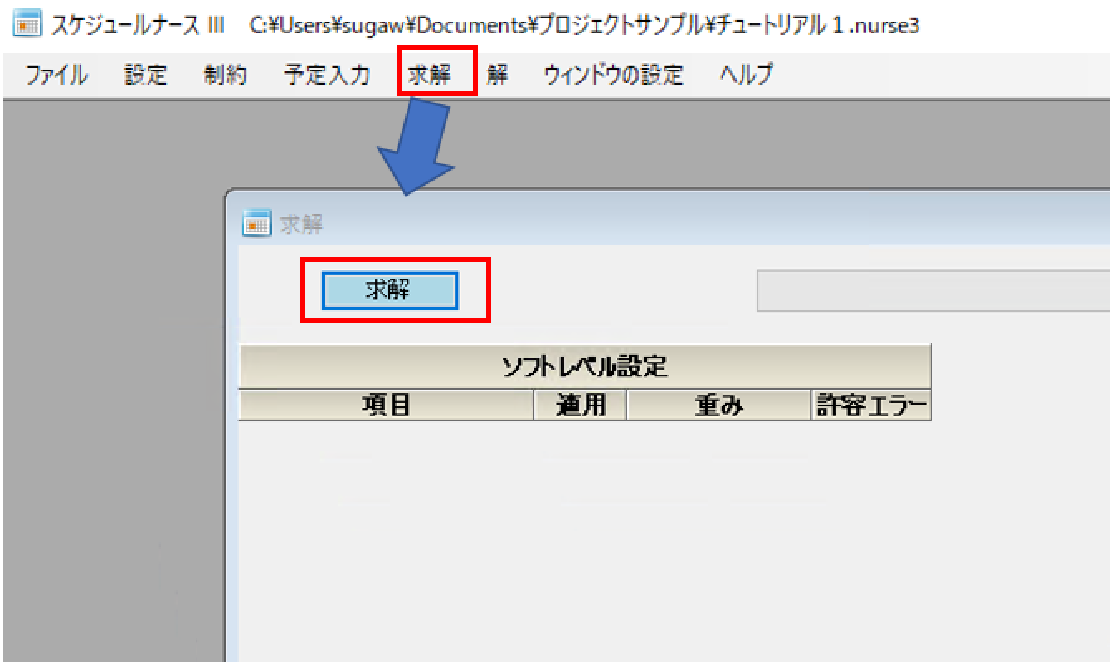
「求解」「求解ボタン」をクリックします。
制約グループのオンオフ
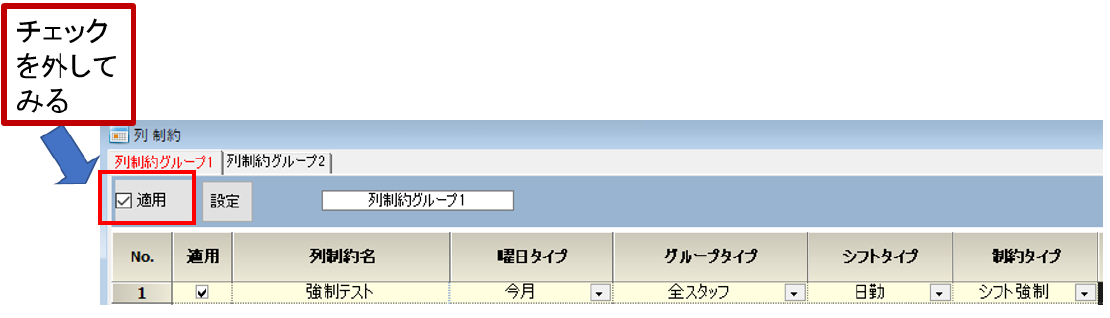
ここには、列制約が一つしかありませんが、複数の列制約を書くこともできます。このページにある列制約は、
チュートリアル2 スタッフ名変更
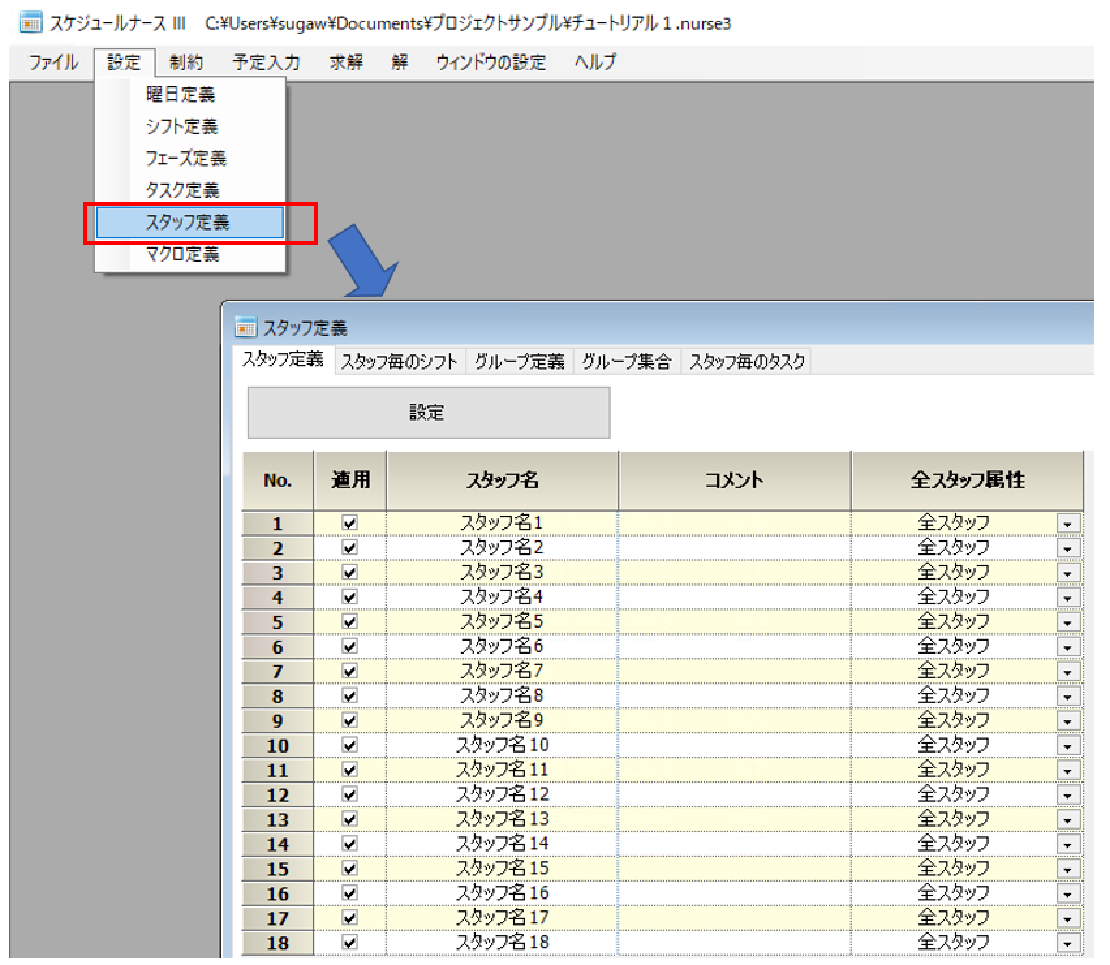
スタッフ名1をクリックします。もう一度クリックすると青色が取れ編集可能になります。適当な名前を入力し
チュートリアル2 シフト追加
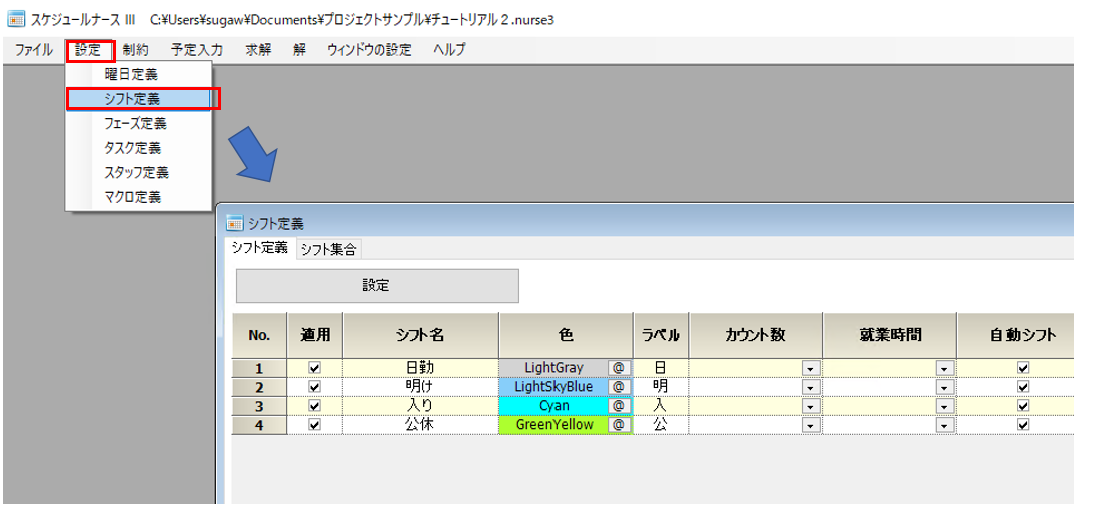
シフトを追加するには? 「設定」 →「シフト」をクリックします。 右クリックで、メニューが出ます。行追加し
チュートリアル3 不等式制約

例えば、夜勤スタッフが2人、という場合に使う制約です。チュートリアル3です。チュートリアル3の列制約
チュートリアル4 グループタイプ
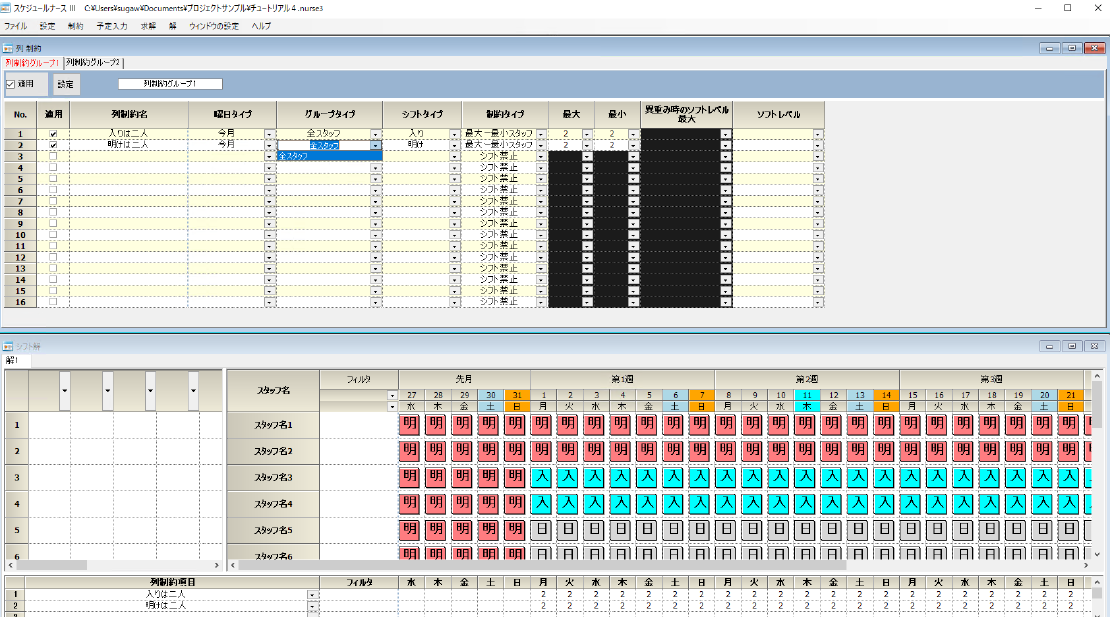
チュートリアル4を開き求解 します。列制約を見ると、入りと明けについて各2人づつ割り当てています。 さて
チュートリアル5 曜日設定
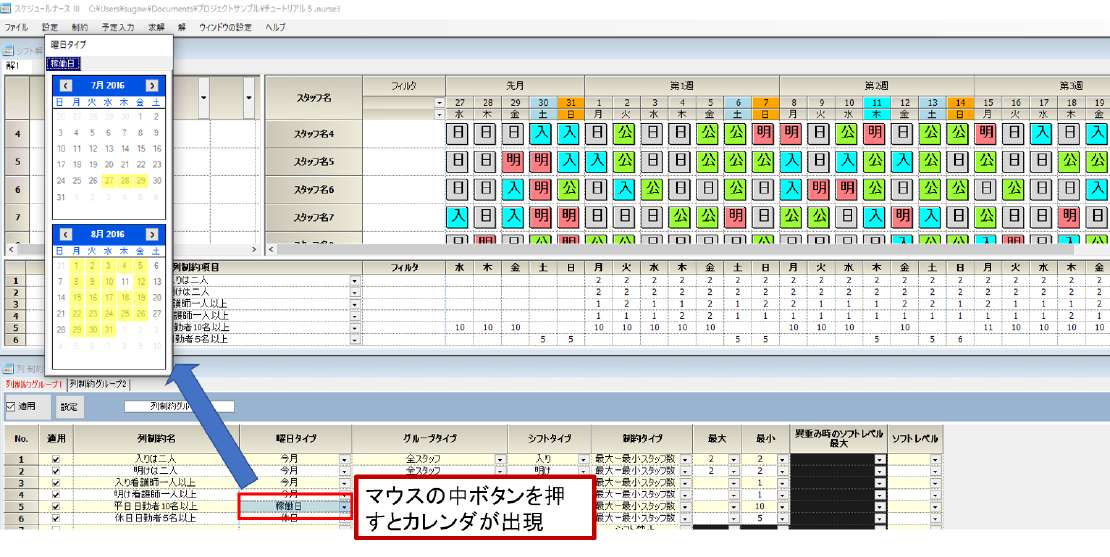
チュートリアル5を開いて、列制約を見ます。「稼働日」のところで、マウス中ボタンを押すとカレンダが出ま
チュートリアル6 行制約
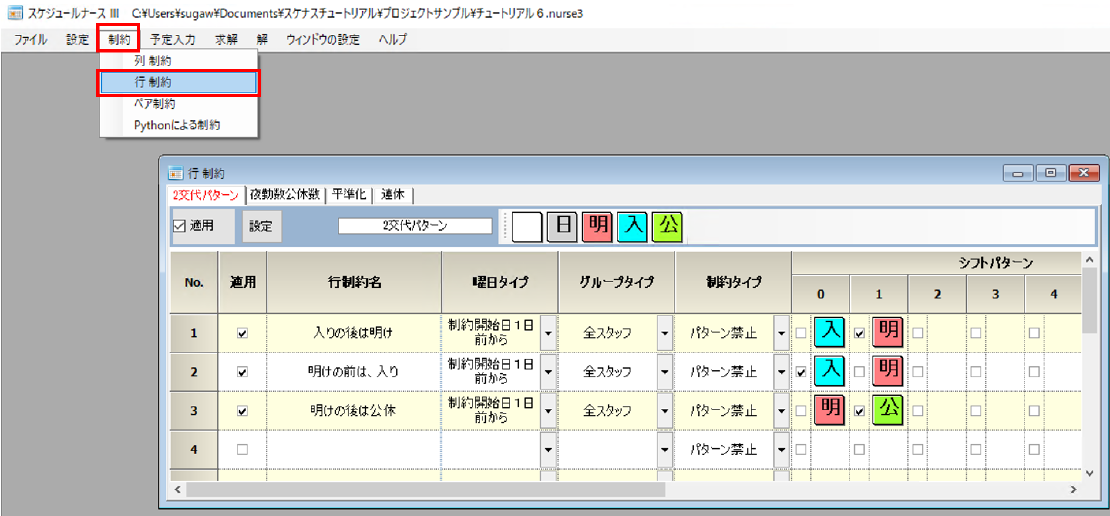
チュートリアル6 を開きます。 「制約」→「行制約」→「2交代パターン」クリックします。 3つの制約が定義
チュートリアル6 エラー解析
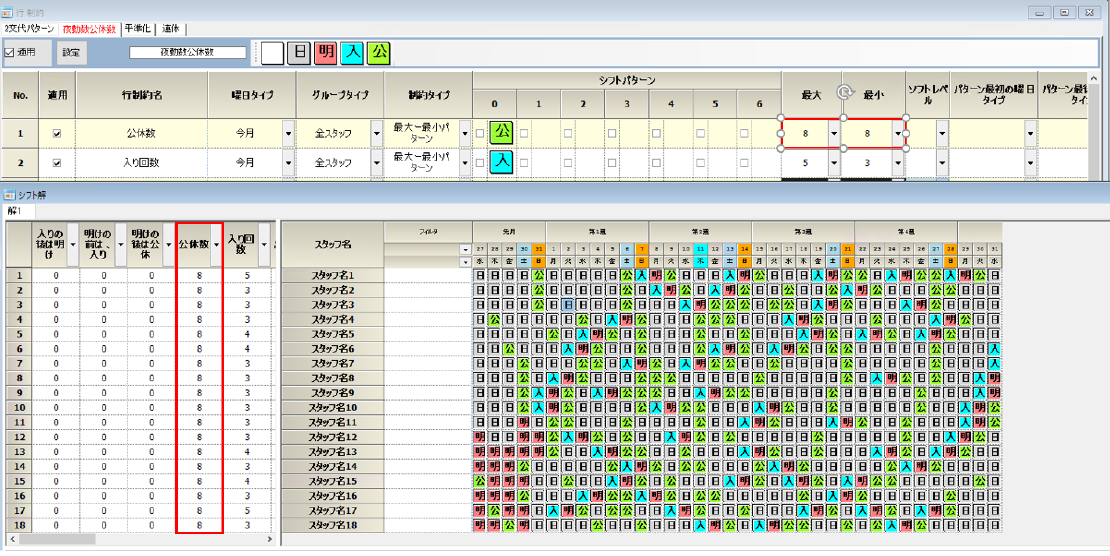
上図は、前回 最後の状態で、解がありました。 それでは、次のように夜勤回数設定を4にして[求解]してみま
チュートリアル6 ソフト制約化
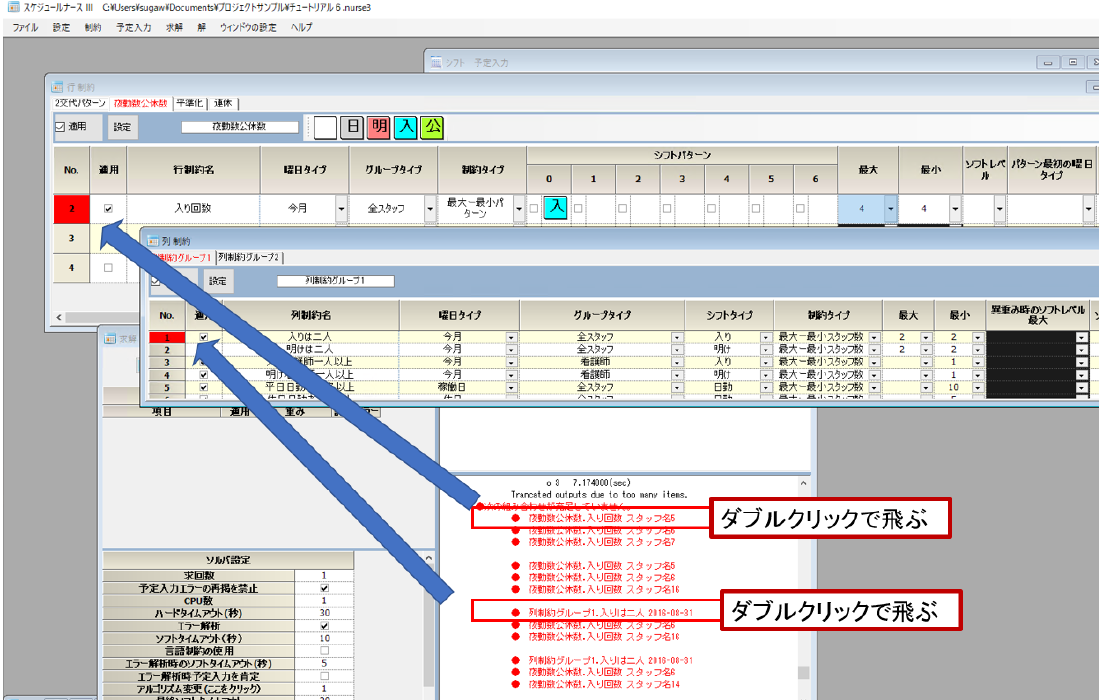
上図は、前回 最後の状態で、解がありませんでした。 これは、全ての制約を絶対守る、として矛盾が生じたから
チュートリアル8 ソフト制約
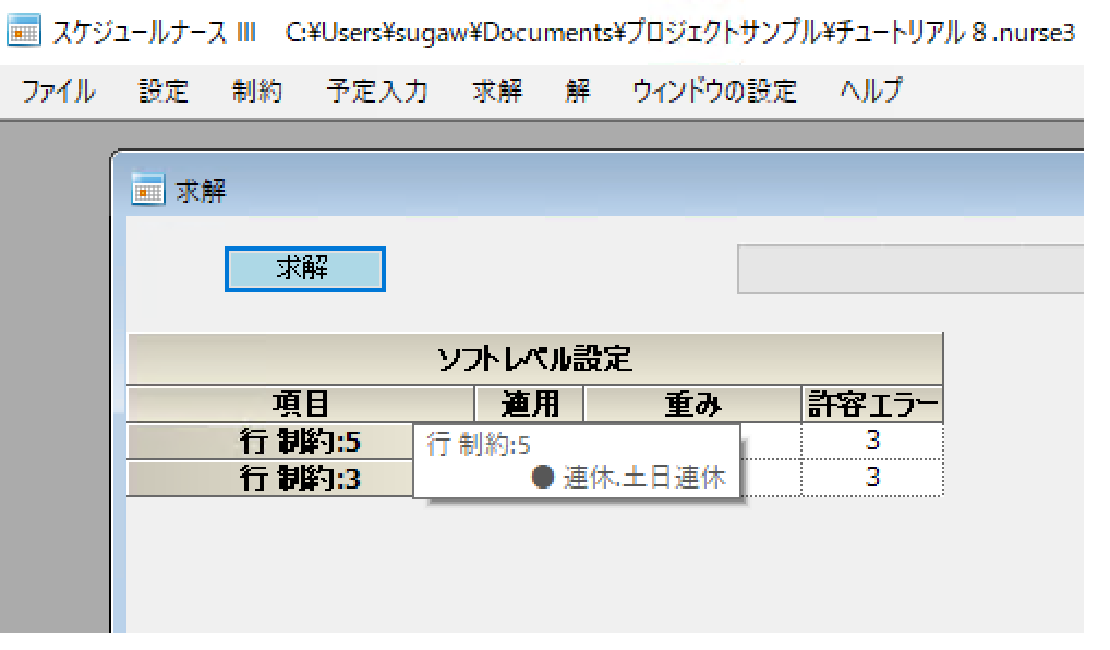
マウス ホバリングで制約名表示 チュートリアル8を開いて、求解 ページを開きます。 「行制約:5」 付近にマウ
チュートリアル9 予定入力
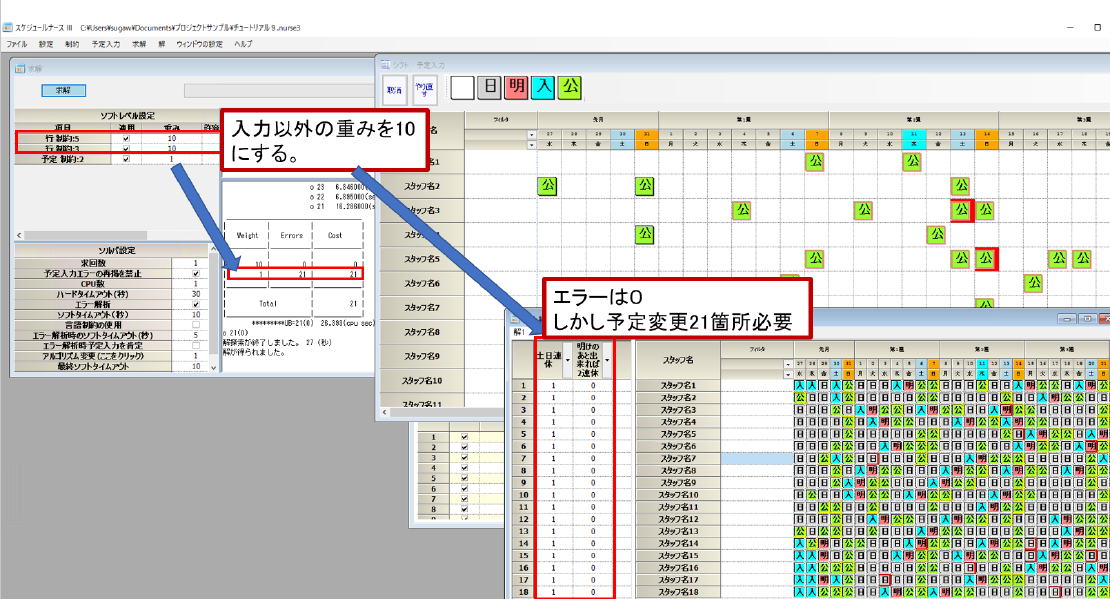
上は、チュートリアル8の重みを少し変更したものです。 予定入力の仕方については、下の動画をご覧ください
チュートリアル10 ペア制約
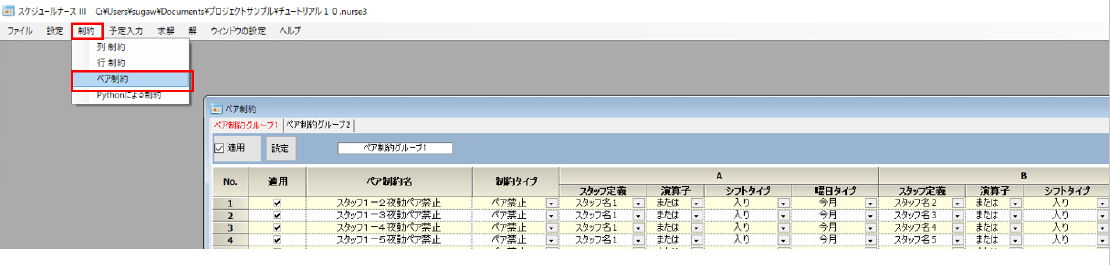
チュートリアル10を開きます。制約→ペア制約を開きます。ペア禁止については、そのままに入力していけば
プロジェクトの保存
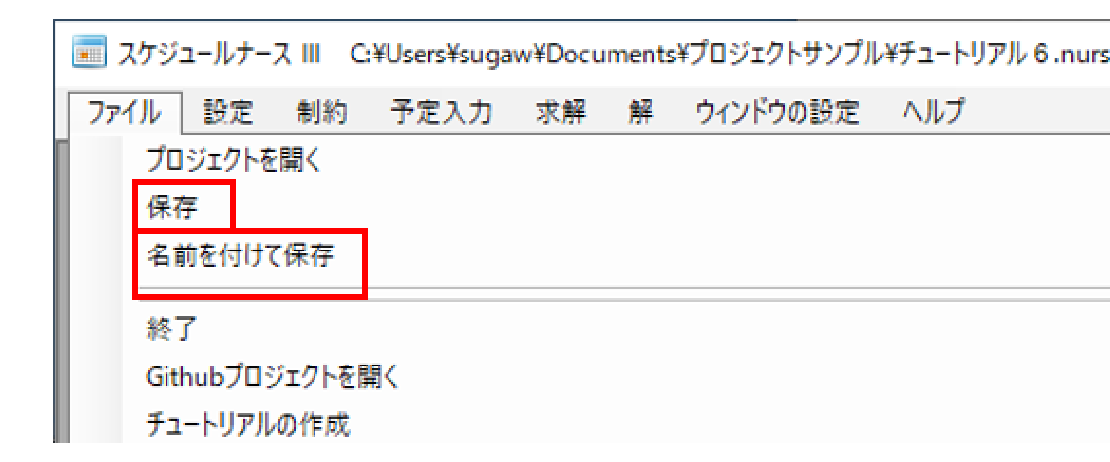
折角作ったプロジェクトファイルも保存しないと、忘れてしまいます。 「ファイル」 →「保存」 で、プロジェク
翌月への移行
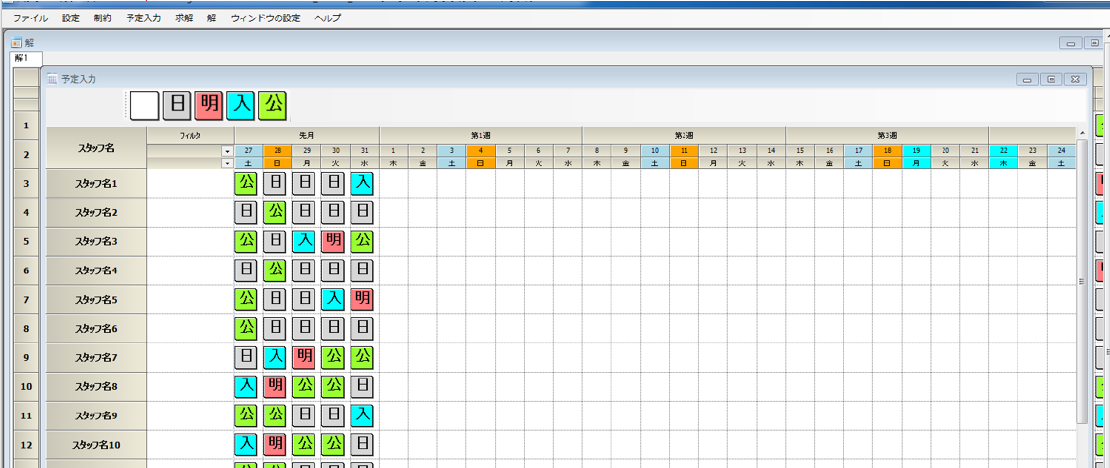
予定入力を開いて確認します。プロジェクトの保存 で、プロジェクトを上書き保存、もしくしは、名前をつけて